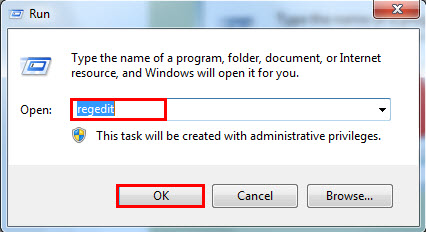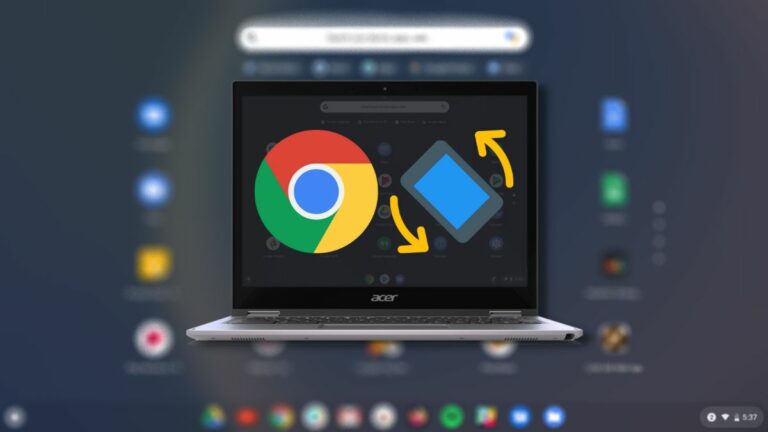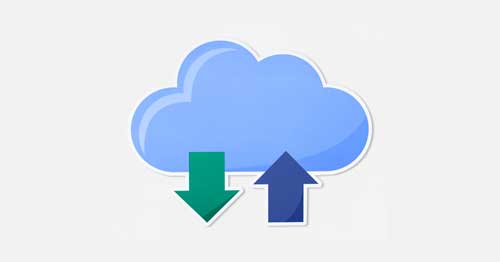Сделать Google моей домашней страницей в Google Chrome
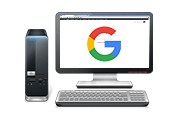
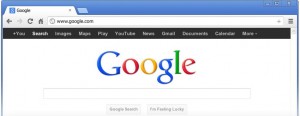
Когда вы открываете браузер Google Chrome, адресная строка вверху (также известная как «омнибокс») представляет собой волшебное поле, в котором вы можете ввести поисковый запрос, и Google ответит вам наилучшими результатами!
Однако иногда вы можете столкнуться с проблемами при настройке параметров домашней страницы, блокировке нежелательных всплывающих окон и даже при настройке поисковой системы по умолчанию.
| Я удалил Google Chrome из-за какой-то проблемы, и теперь, когда я переустановил его, MSN становится моей поисковой системой по умолчанию. Как сделать Google главной страницей в Chrome? |
| Я загрузил редактор изображений в Интернете, и с тех пор, как Bing стал моей поисковой системой по умолчанию. Пожалуйста, помогите мне; Я хочу, чтобы Google был моей домашней страницей в Google Chrome. |
Что-то подобное могло случиться с вами. Не волнуйтесь; установка поисковой системы по умолчанию в Google Chrome абсолютно в ваших руках. Вот небольшое руководство, просто следуйте ему и верните себе возможность получать лучшие результаты поиска от Google!
Шаг 1:
Откройте Google Chrome и в правом верхнем углу выберите “Настройки‘. Откроется новая вкладка «Chrome: // Настройки».

Шаг 2:
В ‘Внешность‘установите флажок’Показать кнопку Главная‘, а затем нажмите’Изменятьссылка рядом с ним.

В текстовом поле для “Открыть эту страницу:‘ войти ‘https://www.google.com/ ‘ и нажмите ‘OK’. Изменения будут автоматически сохранены.

Шаг 3:
Чтобы синхронизировать все закладки, приложения и многое другое, нажмите кнопку «Войти в Chrome» вверху.
Теперь войдите в систему через любую свою учетную запись Google. An ‘Расширенная настройка синхронизациипоявится окно. Нажмите на ‘Синхронизировать все‘и щелкните’Ok‘


Примечание: Если вы уже вошли в систему с учетной записью Google ранее, просто нажмите на опцию «Дополнительные настройки синхронизации» вверху.

Выполните поиск в адресной строке: Откройте Chrome и вверху введите поисковый запрос в адресной строке и нажмите Enter.
Поиск правой кнопкой мыши: Если текст должен быть найден на веб-странице, просто выберите текст, щелкните его правой кнопкой мыши и выберите Искать в Google “Текст”
Вставить и найти: Выберите текст, который вы хотите найти, а затем в адресной строке щелкните правой кнопкой мыши и выберите “Вставить и найти ‘